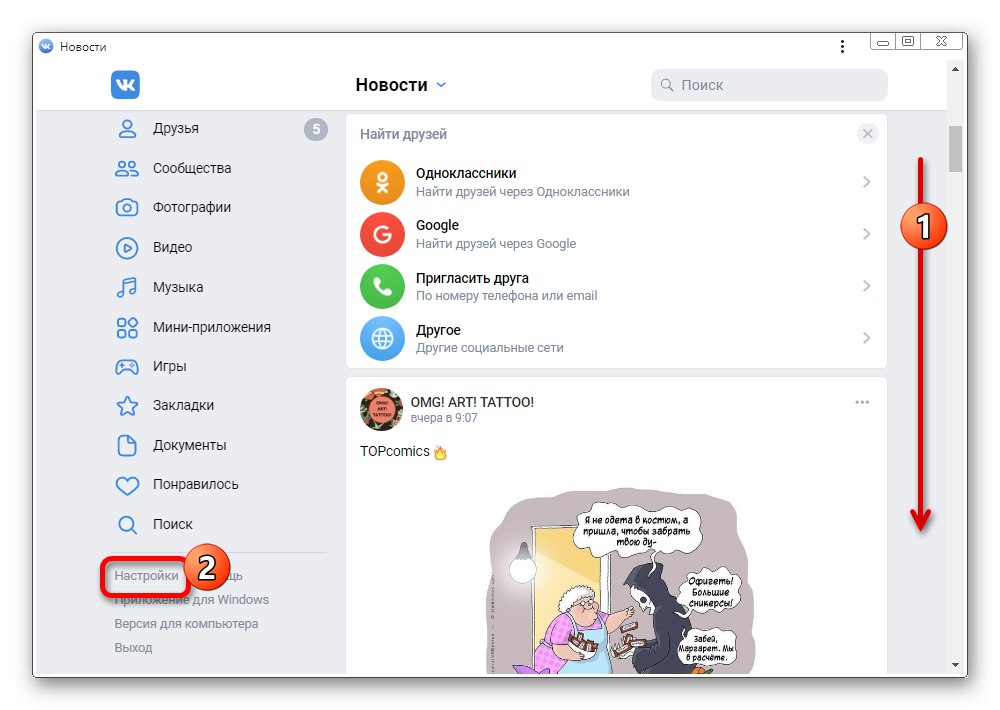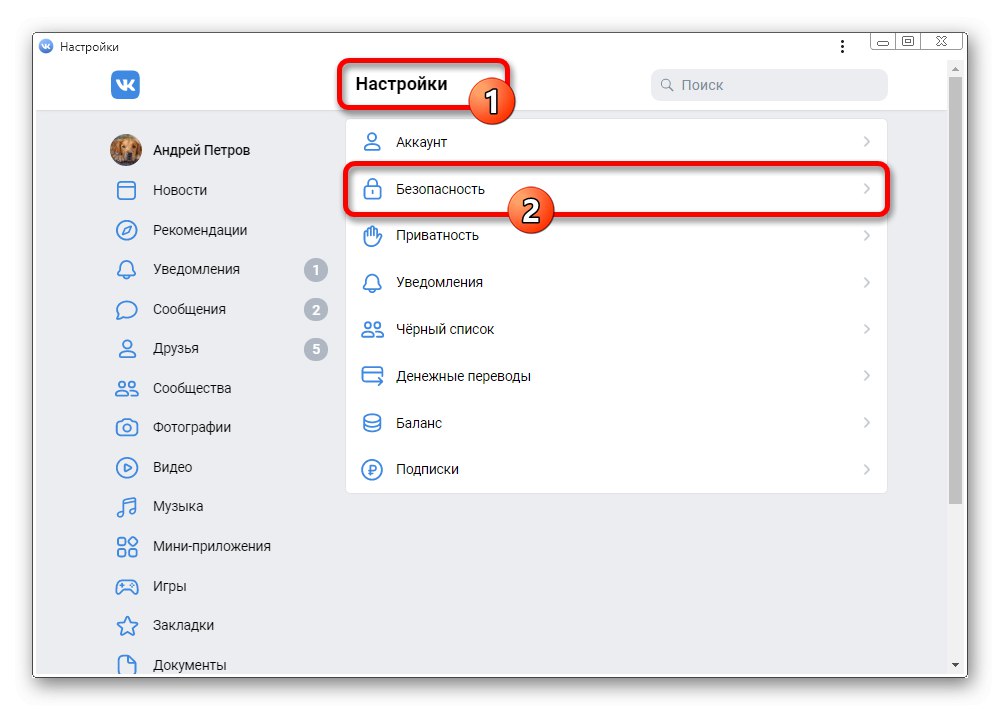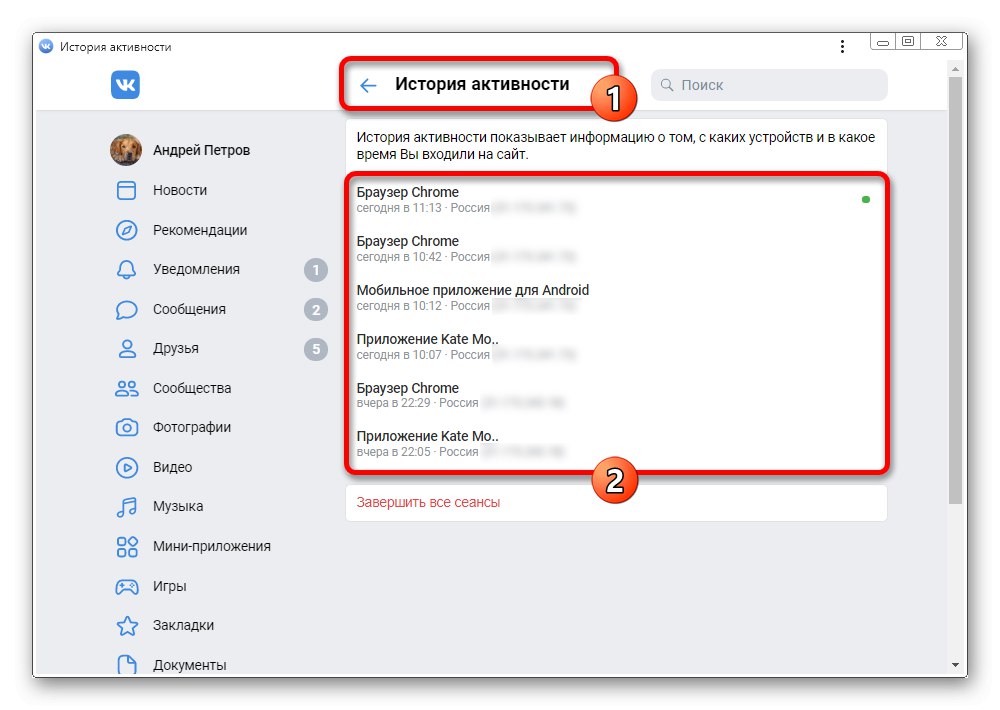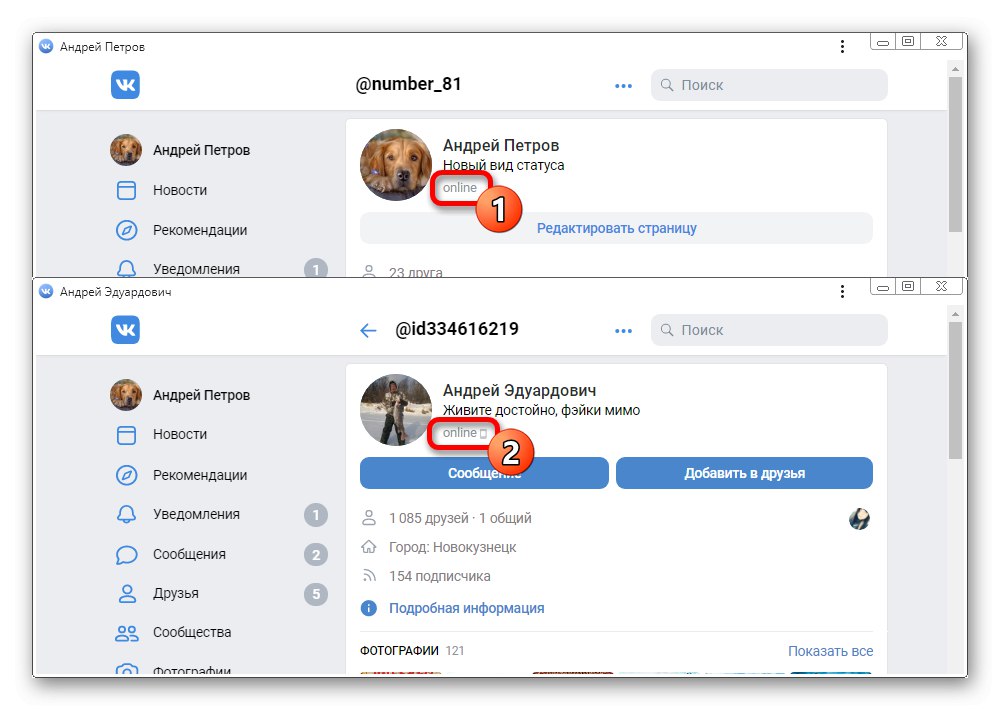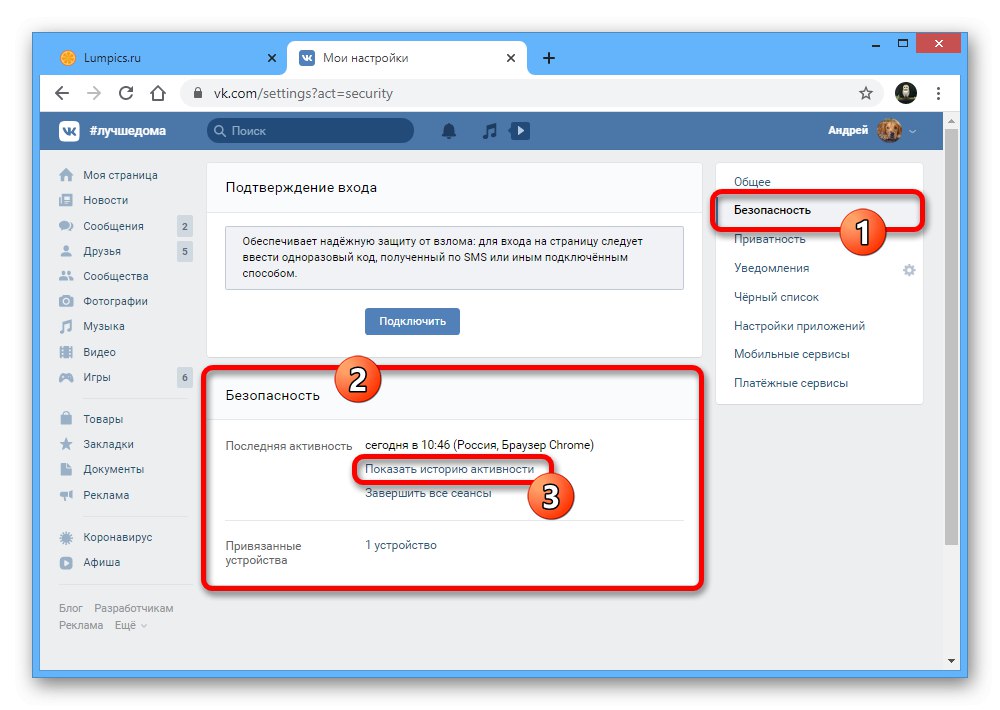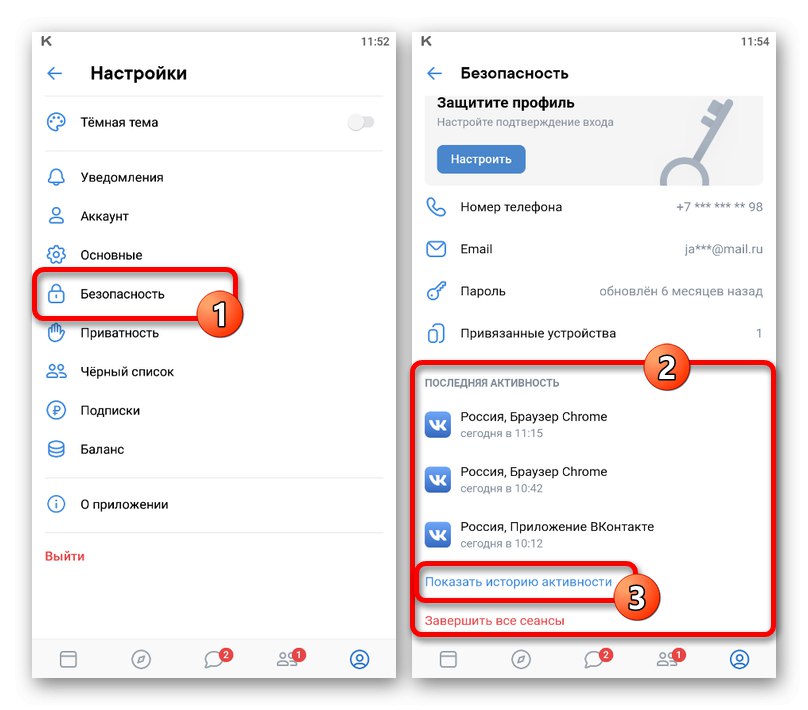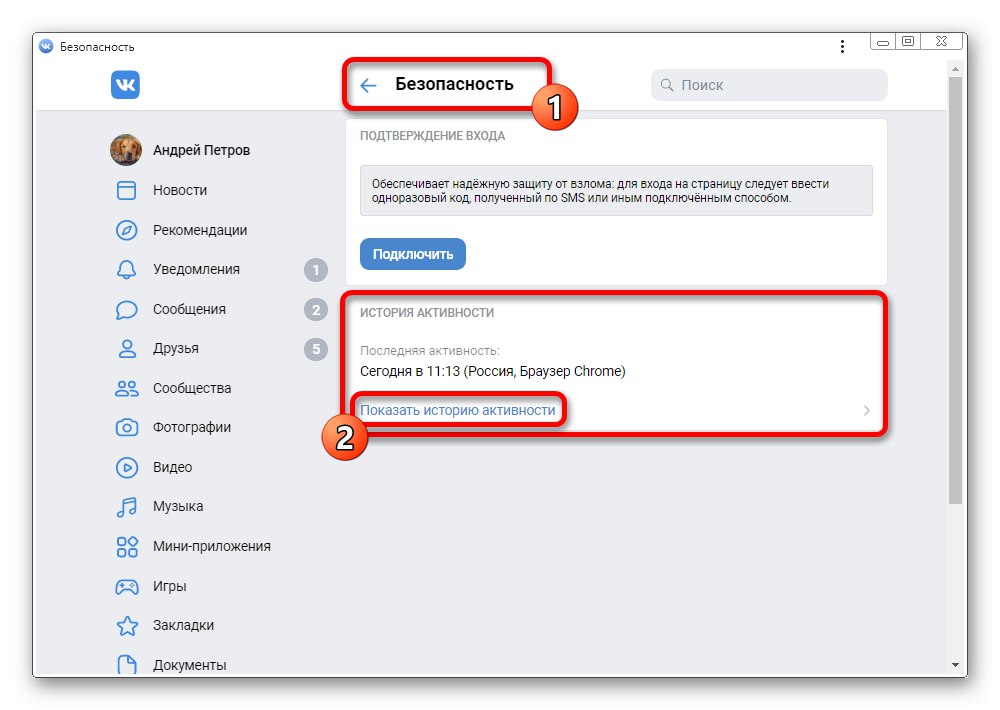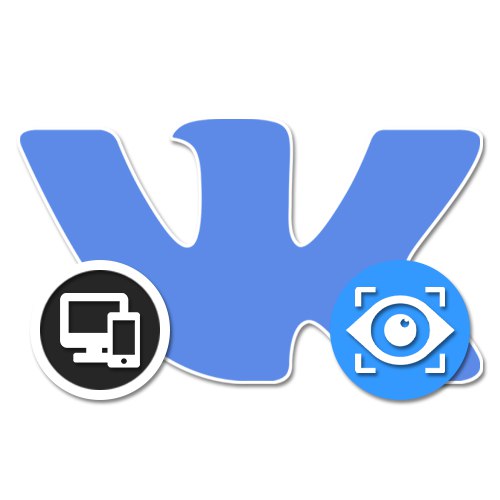
Možnosť 1: Webové stránky
Pri používaní VKontakte je často potrebné zobraziť nielen čas návštevy, ale aj zariadenie, z ktorého bola autorizácia vykonaná, pri úspešnom prihlásení. To je možné vykonať v plnej verzii webových stránok prostredníctvom špeciálnej sekcie parametrov alebo navštívením profilu iného používateľa.
Prečítajte si tiež:
Zobraziť históriu VK
Ukončenie relácie VK
- Prejdite na ľubovoľnú stránku sociálnej siete, rozbaľte ponuku kliknutím ľavým tlačidlom myši na meno v rohu a vyberte "Nastavenie".
- Cez ďalšie menu vpravo prepnite na kartu „Bezpečnosť“ a použiť odkaz „Show history history“.
![Prepnite na prezeranie histórie aktivít na webe VK]()
Vďaka tomu sa otvorí vyskakovacie okno s rovnakým názvom, kde sa v prvom stĺpci vedľa každej relácie zobrazí ikona, ktorá znamená vstup z jedného alebo druhého zariadenia. Rovnako bude pred mestom alebo krajinou uvedený klient, ktorý bol zvyknutý na návštevu, či už ide o oficiálnu aplikáciu VKontakte alebo napríklad Kate Mobile.
- Ďalším riešením môže byť identifikácia zariadenia na stránke iného používateľa, ak otvoríte dotazník a pozriete sa do pravého horného rohu. Ak je tam ikona telefónu, osoba pravdepodobne používa oficiálneho mobilného klienta a zároveň podpis „Online“ bez ikon označuje použitie webovej verzie.
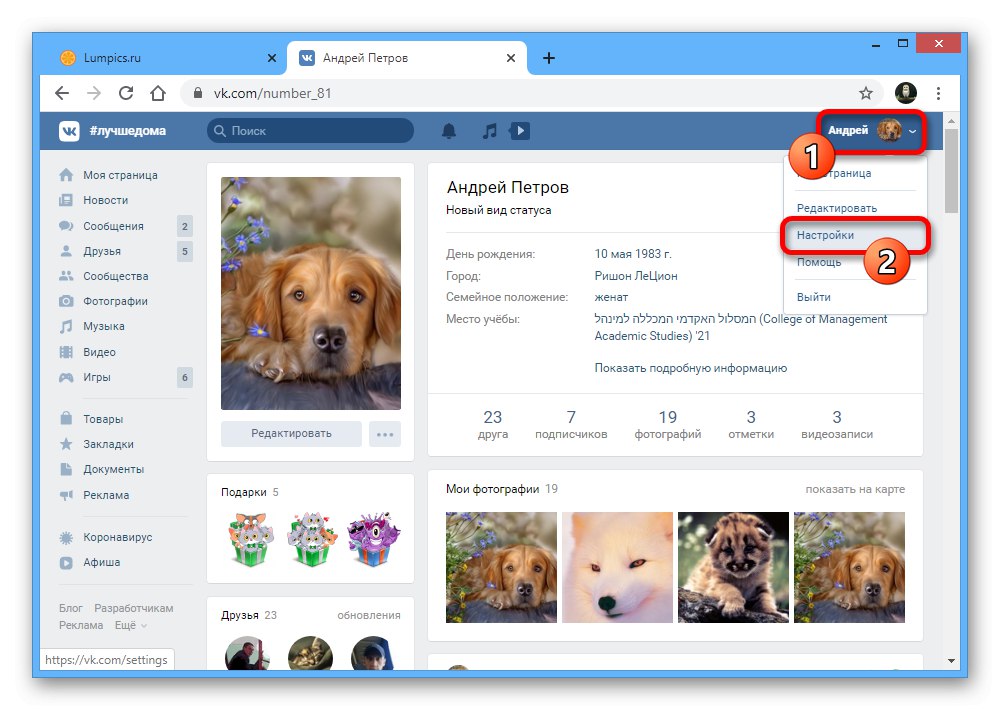
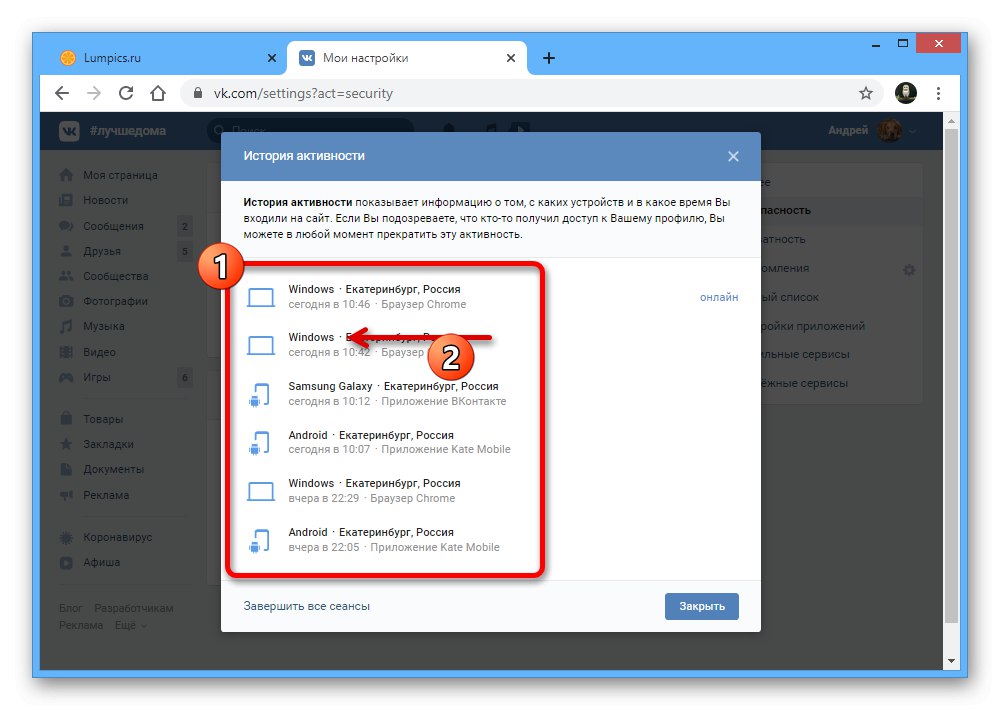
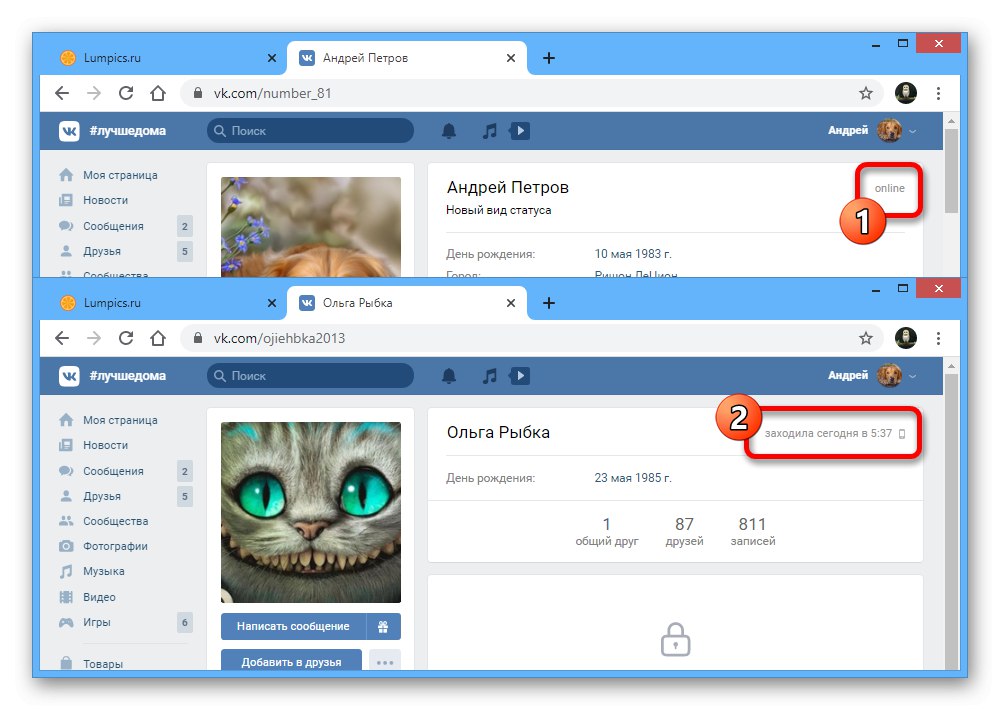
Neexistuje spôsob, ako zistiť ďalšie podrobnosti, pretože správa VK je celkom dobrá v monitorovaní bezpečnosti a skrýva nepotrebné informácie aj pred očami majiteľa účtu.
Možnosť 2: Mobilná aplikácia
Oficiálny mobilný klient VKontakte, bez ohľadu na platformu smartphonu, poskytuje mnoho funkcií webu nezmenených, vrátane sekcie s históriou návštev. Vďaka tomu môžete ľahko zobraziť zoznam posledných šiestich zariadení, z ktorých bola sociálna sieť otvorená.
- Pomocou navigačného panela v dolnej časti aplikácie otvorte kartu s ikonou profilu a rozbaľte pomocné menu v pravom hornom rohu obrazovky. Tu sa zase musíte dotknúť čiary "Nastavenie".
- Po výbere možností rozbaľte podsekciu „Bezpečnosť“ a použiť odkaz „Show history history“ v rámci bloku „Posledná aktivita“... V tomto prípade sa už tu môžete zoznámiť s tromi najnovšími zariadeniami.
![Prejdite do sekcie Zabezpečenie v aplikácii VKontakte]()
Po prechode na stránku „História aktivít“, venujte pozornosť prvej a druhej časti riadku s názvom každej relácie. Použitá informácia naznačuje použitý modul gadget.
- Ďalšou možnosťou zobrazenia zariadenia, z ktorého bola návšteva vykonaná, je prejsť na stránku používateľa a zobraziť stav „Online“hovorí o používaní webovej verzie. Ak sa však podpis zobrazuje spolu s ikonou smartfónu, prihlásenie sa vykonáva prostredníctvom aplikácie pre Android, iOS alebo Windows Phone.
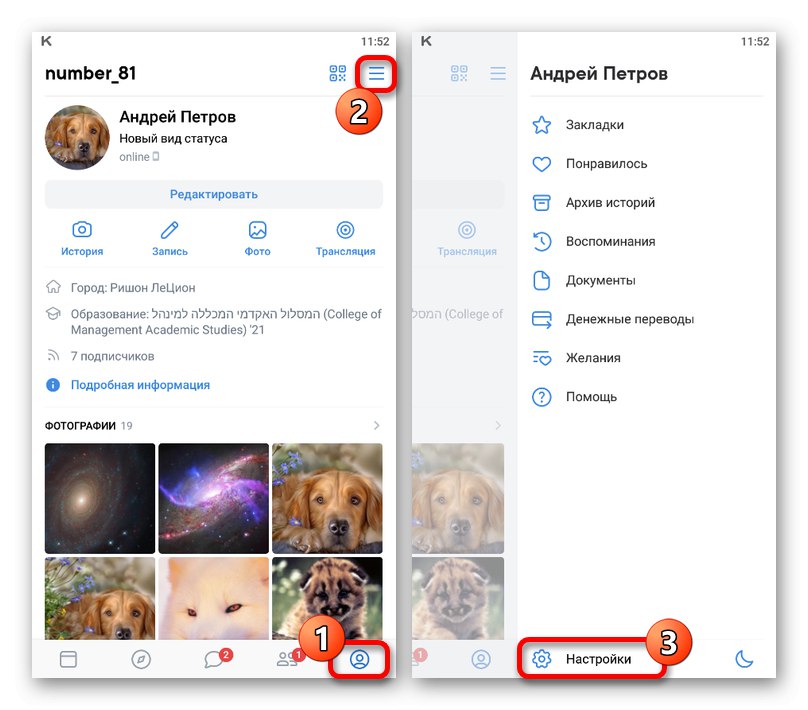
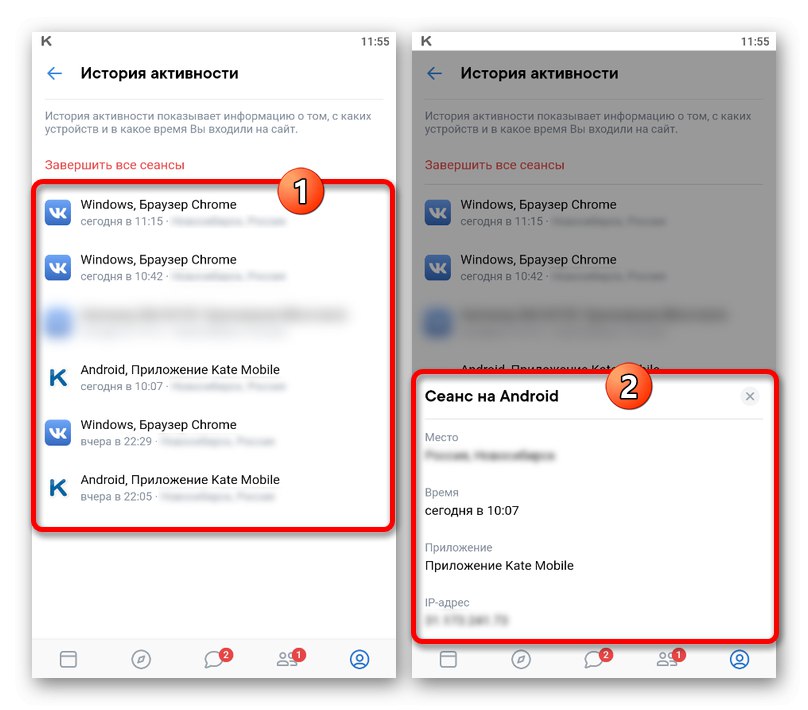
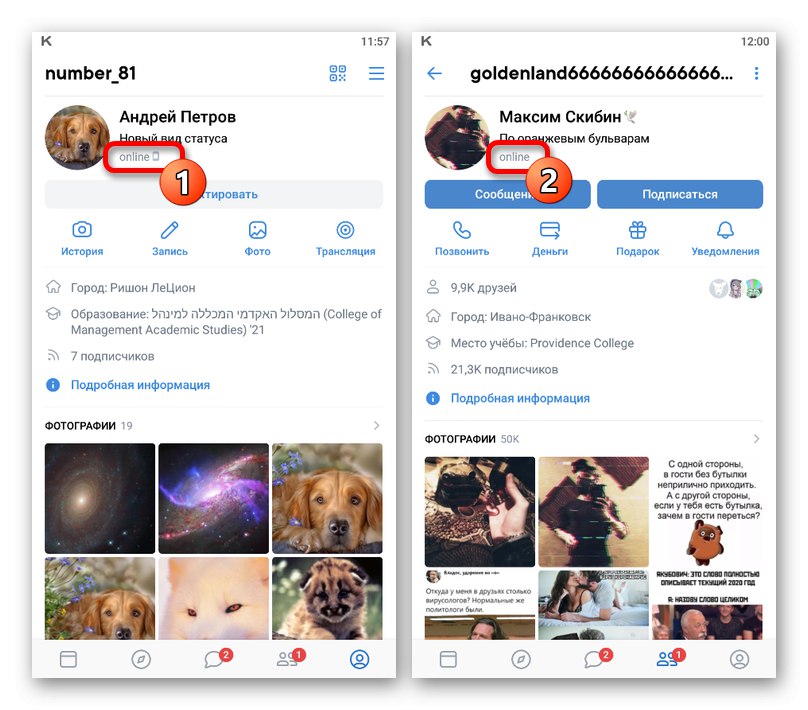
Upozorňujeme, že v zozname zariadení sa môžu zobraziť nielen vaše zariadenia, ale aj informácie z rôznych služieb online, napríklad ak používate robota.
Možnosť 3: Mobilná verzia
Rovnako ako v prípade iných typov sociálnych sietí, odľahčená verzia stránky poskytuje aj samostatnú časť na prezeranie informácií o zariadeniach, z ktorých ste sa prihlásili. Ak navyše uprednostňujete mobilnú verziu z telefónu, mali by ste venovať pozornosť predchádzajúcim pokynom.
- Otvorte mobilnú variáciu webu sociálnej siete a posuňte sa nadol v hlavnej ponuke úplne dole. V samostatnom bloku použite položku "Nastavenie".
- Po prechode na parametre rozbaľte podsekciu „Bezpečnosť“.
- Kliknite ľavým tlačidlom myši na odkaz „Show history history“otvorte zoznam zariadení.
![Prepnite na prezeranie histórie aktivít v mobilnej verzii VKontakte]()
Na rozdiel od plne funkčného webu neexistujú žiadne ikony, existuje však textový názov programov.A ak s možnosťami ako „Aplikácia VKontakte“ alebo „Kate Mobile“ všetko je viac-menej jasné, potom bude potrebné na základe dohadov identifikovať zariadenie, na ktorom bol použitý prehliadač.
- Na stránke ostatných používateľov, ako aj na svojej vlastnej, môžete tiež zistiť informácie o type naposledy použitého zariadenia.